Невозможно начать сканирование – Инструкция по эксплуатации Epson WorkForce Pro WF-R8590 DTWF
Страница 199
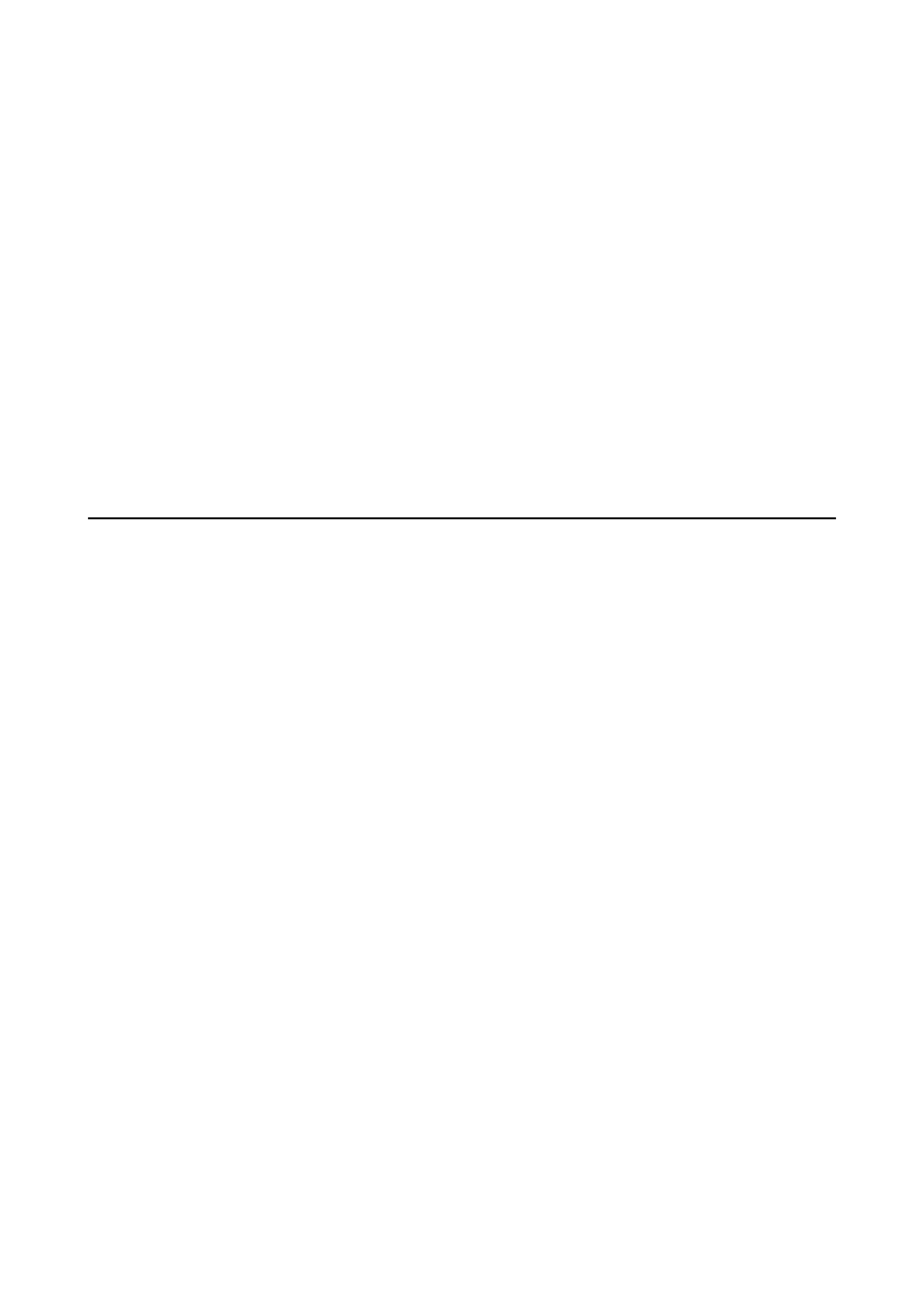
❏ В случае Windows принтер не печатает двоичные данные, если подключен к компьютеру через USB-
интерфейс. Установите параметр Протокол вывода на вкладке Параметры устройства на ASCII или
TBCP
.
❏ В случае использования Windows выберите соответствующие шрифты для замены на вкладке
Параметры устройства
в свойствах принтера.
Плохое качество печати при использовании драйвера PostScript
Параметры цвета нельзя установить на вкладке Бумага/качество в драйвере принтера. Нажмите
Расширенные
, а затем установите параметр Color Mode.
Печать выполняется слишком медленно при использовании
драйвера PostScript
Установите параметр Print Quality на Fast в драйвере принтера.
Невозможно начать сканирование
❏ Если для принтера включена функция контроля доступа, при сканировании необходимо ввести
идентификатор пользователя и пароль. Если вы не знаете пароля, обратитесь к системному
администратору.
❏ Если включена функция контроля доступа, система Mac OS X может не выполнить сканирование.
Обратитесь к системному администратору.
❏ Если сканирование производится с автоматическим податчиком, убедитесь, что крышка сканера и
крышка автоматического податчика закрыты.
❏ Надежно подключите кабель интерфейса к принтеру и компьютеру.
❏ Если используется USB-концентратор, подключите принтер напрямую к компьютеру.
❏ Если принтер используется по сети, убедитесь, что он правильно подключен к этой сети. Проверить
состояние подключения можно с помощью значка сети в окне «Принтеры» или напечатав лист
состояния сети. Если принтер не подключен к сети, см. Руководство по работе в сети.
❏ Если при запуске EPSON Scan отображается список сканеров, убедитесь, что был выбран правильный
принтер (сканер).
❏ При использовании приложений, совместимых с TWAIN, выберите используемый принтер (сканер).
Руководство пользователя
Устранение неполадок
199